Nível de programação: iniciante
Duração: 20 minutos
Tipo de projeto: automação com um acionador orientado a eventos
Objetivos
- Entenda o que a solução faz.
- Entenda o que os serviços do Apps Script fazem na solução.
- Configure o script.
- Execute o script.
Sobre esta solução
Importante: você precisa ser um administrador do Google Workspace para usar essa solução.
Compartilhe recursos com novos funcionários em uma etapa. Essa solução usa um formulário no Google Forms para adicionar novos funcionários a um grupo nos Grupos do Google. Ao compartilhar recursos com o endereço desse grupo, você pode dar acesso fácil aos novos contratados aos recursos de que eles precisam.
Se você tiver permissão para adicionar usuários a um grupo, use esta solução para distribuir a responsabilidade a outros membros da equipe. Quando eles enviam o formulário, o gatilho orientado a eventos executa o script como você e adiciona o e-mail da nova pessoa ao grupo.
Se quiser, ative as notificações para receber um e-mail sempre que alguém enviar o formulário.
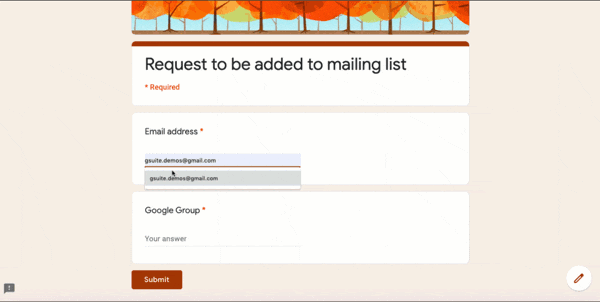
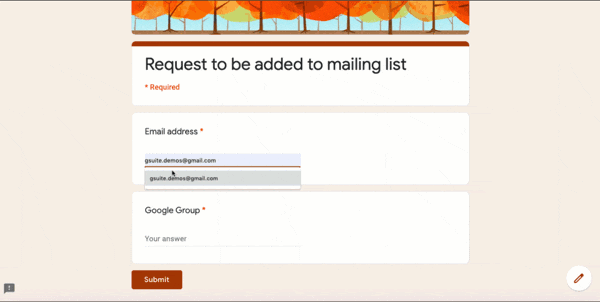
Como funciona
Quando alguém envia um formulário com o e-mail de um usuário e o grupo a que ele deve ser adicionado, o script verifica se a pessoa já pertence a esse grupo. Se sim, o usuário vai receber um e-mail confirmando que ele já está no grupo. Caso contrário, o script adiciona o usuário ao grupo e envia um e-mail de boas-vindas.
Serviços do Apps Script
Esta solução usa os seguintes serviços:
- Serviço de script: cria o gatilho que aciona o script sempre que alguém envia um formulário.
- Serviço Grupos: verifica se o e-mail enviado no formulário já é membro do grupo.
- Serviço avançado de diretório do SDK Admin: adiciona o e-mail enviado no formulário ao grupo.
- Serviço de e-mail: envia um e-mail para o endereço enviado no formulário para confirmar a participação no grupo ou dar as boas-vindas.
- Serviço de planilha: adiciona o status do usuário à planilha de respostas do formulário. O status é Já no grupo ou Adicionado recentemente.
- Serviço de busca de URL: busca um documento do Google Docs como uma string HTML. O documento contém o conteúdo do e-mail que o script envia.
Pré-requisitos
- Uma conta do Google Workspace
- Você precisa ser um administrador do Google Workspace
Configurar o script
Clique no botão a seguir para copiar a planilha Compartilhar recursos com novos contratados. O projeto do Apps Script para essa solução está anexado à planilha.
Fazer uma cópiaClique em Extensões > Apps Script.
Em Serviços, verifique se o serviço AdminDirectory está listado. Se for, pule para a etapa 6. Caso contrário, continue para a próxima etapa.
Ao lado de Serviços, clique em Adicionar um serviço .
Na caixa de diálogo, selecione API Admin SDK e clique em Adicionar.
No menu suspenso de funções, selecione installTrigger.
Clique em Executar.
Quando solicitado, autorize o script. Se a tela de permissão OAuth mostrar o aviso Este app não foi verificado, selecione Avançado > Acessar {Nome do projeto} (não seguro).
Importante: se você executar essa função mais de uma vez, ela vai gerar vários gatilhos e enviar e-mails duplicados. Para excluir gatilhos extras, siga estas etapas:
- Clique em Acionadores
.
- Ao lado do gatilho, clique em Mais
> Excluir gatilho.
Executar o script
- Volte à planilha e clique em Ferramentas > Gerenciar formulário > Acessar formulário ativo.
- Preencha o formulário com seu endereço de e-mail e um grupo em que você tem permissão para gerenciar a associação. Depois, clique em Enviar.
- Volte para a planilha e confira a entrada do formulário. A coluna "Status" mostra se o endereço de e-mail foi adicionado ao grupo ou já é um membro dele.
- Verifique se você recebeu um e-mail de boas-vindas ou a confirmação da sua participação no grupo.
Colaboradores
Esta amostra é mantida pelo Google com a ajuda de especialistas em desenvolvimento do Google.
